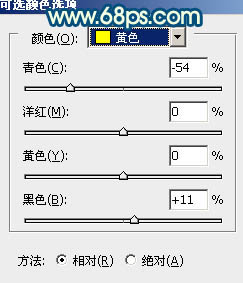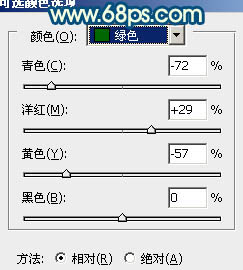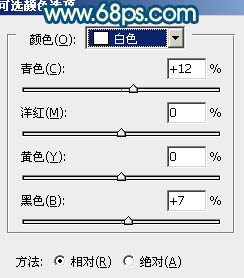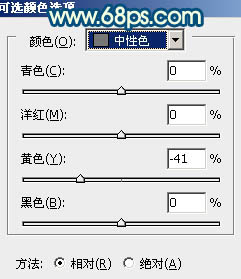Photoshop调出街景美女图片时尚的青蓝色
摘要:调出街景美女图片时尚的青蓝色青蓝色图片调色较为简单。只需要用调色工具把画面中的杂色都转为蓝色,人物部分再根据背景适当润色即可。不过单一的蓝色...
调出街景美女图片时尚的青蓝色
| 青蓝色图片调色较为简单。只需要用调色工具把画面中的杂色都转为蓝色,人物部分再根据背景适当润色即可。不过单一的蓝色会有些单调,可以在画面的局部渲染一些橙红等补色,增加画面的层次感。 原图 |
|
| 最终效果 |
|
| 1、打开原图素材,创建可选颜色调整图层,对黄、绿、白、中性色进行调整,参数设置如图1 - 4,效果如图5。这一步把背景色转为蓝色。 |
|
|
|
|
【Photoshop调出街景美女图片时尚的青蓝色】相关文章: